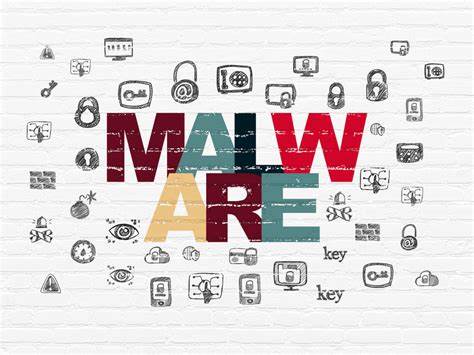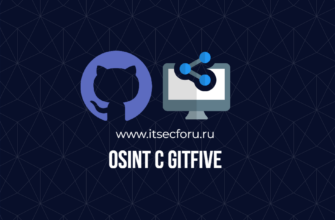Это все не связано вы говорите?
Частые сбои, сообщения об ошибках, вирусы, черви!
Да, они монстры, и то, что они делают с вашей системой – компьютеры, телефоны, похоже на то, что делают паразитические организмы.
Страшные вещи!
- Что такое вредоносное ПО?
- Вредоносные программы на вашем телефоне
- Как узнать что телефон заражен вирусом?
- Ручной метод на телефоне Android
- Шаг первый: выключите телефон
- Шаг второй: активировать безопасный режим
- Шаг третий, часть A: Настройки телефона
- Шаг третий, часть B: найдите и удалите подозрительное приложение
- Ручной метод на iPhone
- Шаг первый: убедитесь, что у вас есть резервные копии данных
- Шаг второй: Очистите историю просмотров
- Шаг третий: выключите и перезагрузите ваш iPhone
- Шаг четвертый: восстановление из резервной копии
- Шаг пятый: стереть все содержимое
- Автоматический метод
- Вредоносное ПО на вашем ПК / Mac
- Ручной способо
- Шаг первый: безопасный режим
- Безопасный режим в Mac
- Безопасный режим в Windows
- Шаг второй: очистка
- Шаг третий: запустить / использовать сканирование на наличие вредоносных программ
- Шаг четвертый: переустановите программное обеспечение
Что такое вредоносное ПО?
С угрозами раскрыть некоторые данные и секреты у жертвы нет иного выбора, кроме как заплатить «выкуп».
Кроме того, есть Spyware, который похож на агента 007 , это вредоносное программное обеспечение, созданное для сбора и кражи информации от своих жертв.
- Логическая бомба
- Компьютерные черви
- Троянский конь
- Rootkit
- Вирус

Но мы не обсуждаем эти термины и примеры в сегодняшней статье.
Важно знать, что ваш компьютер или телефон может быть заражен вредоносным ПО различными способами.
Хотя большинство вредоносных программ имеют те же симптомы и признаки, некоторые из которых более опасны, чем другие.
Вредоносные программы на вашем телефоне
Большинство людей сомневаются в том, что мобильные устройства могут заразиться вредоносным ПО.
Это правда?
Это на 101% возможно, ну, может быть, не в стандартном традиционном методе, для устройств iPhone и Apple.
Классические признаки вредоносного ПО в вашем телефоне:
- Приложения загружаются дольше
- Ваша батарея разряжается быстрее, чем обычно
- Приложения, которые вы не загрузили, отображаются как доступные
Как узнать что телефон заражен вирусом?
Есть два способа обнаружения и удаления вредоносных программ с вашего телефона.
- Ручной способ
- Автоматический способ
Ручной метод на телефоне Android
Шаг первый: выключите телефон
В тот момент, когда вы обнаруживаете классические признаки проникновения вредоносных программ, первое, что вы делаете, если не можете точно определить место входа, – это выключить телефон.
Выключение телефона остановит дальнейшее повреждение и распространение вредоносного программного обеспечения на другие программы.
Это самый безопасный первый вариант.
Шаг второй: активировать безопасный режим
Активировать безопасный режим на устройстве Android так же просто, как
Удерживайте кнопку питания в течение нескольких секунд.
Затем, когда ваш телефон включен, удерживайте кнопку выключения питания.
Нажмите на вариант перезагрузки; У большинства телефонов Android есть эта опция.
Затем нажмите «Перезагрузка в безопасном режиме».
Для устройств, у которых нет этой опции, выключите телефон долгим нажатием кнопки питания.
Затем нажмите и удерживайте кнопку уменьшения громкости, подождите, пока устройство не включится.
Опция Безопасный режим появится в левом нижнем углу вашего телефона.
Шаг третий, часть A: Настройки телефона
Некоторые вредоносные программы настолько умны и хитры, что когда они вторгаются в ваш телефон, они находят способ защитить себя.
Они переходят в настройки «Администраторы телефона», а затем меняют конфигурацию.
Таким образом, вы можете попробовать все, что вы захотите, но вы не сможете их удалить.
Чтобы это исправить, сделайте это;
- Зайдите в меню настроек вашего телефона.
- Перейдите в параметры безопасности.
- Найдите значок «Администратор устройства», отключите доступ вредоносной программы и измените настройки.

Шаг третий, часть B: найдите и удалите подозрительное приложение
Этот шаг можно считать самым важным, поскольку он связан с устранением угрозы. Это также легко.
- Просто зайдите в настройки на вашем телефоне Android.
- Перейдите к значку приложения.
- Выберите Диспетчер приложений, чтобы найти полный список ваших приложений.
- Выберите зараженные приложения.
- Опция удаления / принудительного закрытия должна быть прямо здесь.
- Выберите приложение для удаления, и это удалит приложение из вашего телефона.
- Вы также можете удалить другие подозрительные приложения, чтобы быть уверенным в защите.
- В случаях, когда значок «Удалить» отсутствует в параметрах, там будет «Отключить». Нажмите его вместо этого.
- Проделав эти шаги ваш телефон Android должен вернуться в норму.
Ручной метод на iPhone
Удаление вредоносных программ с iPhone не так технически, как то же самое на Android-устройстве.
Это так из-за особенностей iOS и из-за того, что вы можете загружать и устанавливать приложения только из App Store.
Вредоносное ПО на вашем iPhone, скорее всего, связано с джейлбрейком, и вы загружаете приложения с ненадежных сайтов.
Вы можете исправить проблему с помощью этих шагов;
Шаг первый: убедитесь, что у вас есть резервные копии данных
Крайне важно, чтобы резервные копии ваших данных существовали еще до начала вторжения.
Если вы не нашли способ получить необходимые файлы вашего устройства, то в следующий раз, сделайте привычкой регулярно создавать резервные копии ваших данных.
Шаг второй: Очистите историю просмотров
- Зайдите в меню настроек на вашем устройстве.
- Перейдите к значку Safari.
- Затем нажмите «Очистить».
Это быстрый шаг для удаления сообщений об ошибках и многих всплывающих окон из вашего браузера Safari.
Шаг третий: выключите и перезагрузите ваш iPhone
Это так же просто.
Выключите ваш iPhone, а затем перезапустите его.
Это позволит ему перенастроить свои настройки после второго шага.
Шаг четвертый: восстановление из резервной копии
Если описанные выше действия не помогли решить проблему, вы можете восстановить прежнее состояние устройства.
Это до того, как вредоносная программа нанесла удар.
Убедитесь, что резервное копирование не содержит вредоносных программ.
Шаг пятый: стереть все содержимое
Этот шаг больше относится к плану B.
Если все остальные действия все еще не работают, то вы всегда можете начать все заново.
Это сложно, и может быть даже страшно, но все равно это лучше, чем вредоносное ПО на устройстве.
- Зайдите в меню настроек.
- Затем в Общие.
- Нажмите на кнопку сброса.
- Нажмите кнопку «Удалить все содержимое и настройки».
Ваш iPhone как новый.
Помните, что важно установить современное антивирусное программное обеспечение.
Также важно регулярно выполнять резервное копирование данных.
Автоматический метод
Этот метод очень прост.
Вам необходимо купить, загрузить и установить антивирусное программное обеспечение, которое выполнит всю работу.
Большинство программ защиты поставляется с различными функциями.
Эти приложения могут сканировать все виды вредоносных программ, удалять / перемещать их и защищать ваш телефон от будущих атак.
- Malwarebytes
- McAfee
Вредоносное ПО на вашем ПК / Mac
Удаление вредоносных программ с вашего ПК / MAC также может быть выполнено двумя способами.
Хотя это требует некоторой технической экспертизы, вы можете быстро сделать это с помощью этих шагов.
Ручной способо
Шаг первый: безопасный режим
Безопасный режим предотвратит дальнейшее повреждение от вредоносного ПО и облегчит его удаление.
Перед тем, как активировать безопасный режим, убедитесь, что вы загрузили инструмент / программное обеспечение для удаления вредоносных программ.
После загрузки отключитесь от интернета.
Подождите до того момента, пока вы решите проблему, прежде чем подключиться к Интернету.
Безопасный режим в Mac
Включите свой Mac и сразу нажмите клавишу Shift.
Логотип Apple должен появиться на экране.
Отпустите клавишу Shift, когда увидите окно входа в систему.
Если ваш загрузочный диск защищен FileVault, вам будет предложено войти в систему дважды.
Безопасный режим в Windows
Перезагрузите компьютер.
Когда появится окно входа в систему, нажмите клавишу Shift.
Затем нажмите кнопку питания и перезагрузите.
Появится меню выбора параметров.
Выберите вариант устранения неполадок.
Расширенные настройки.
Настройки запуска.
Появится другое окно, нажмите «Перезагрузить».
Появится пронумерованное меню параметров запуска.
Выберите F4, чтобы запустить компьютер в безопасном режиме.
Шаг второй: очистка
Это можно сделать с помощью инструмента «Очистка диска», пока он находится в безопасном режиме.
Перейдите в меню «Пуск».
Нажмите на Системные инструменты.
В настройках выберите Очистка диска.
Прокрутите до Удалить список и удалите временные файлы.
Шаг третий: запустить / использовать сканирование на наличие вредоносных программ
Программное обеспечение сделает всю работу за вас, найдя и устраняя все угрозы.
Вот некоторые из надежных решений:
- Malwarebytes
- Thor by Heimdal Security
- MalwareBuster
Шаг четвертый: переустановите программное обеспечение
Важно переустановить все файлы, которые были повреждены и удалены антивирусным программным обеспечением.
Кроме того, убедитесь, что переустанавливаемое программное обеспечение не содержит вредоносных программ.